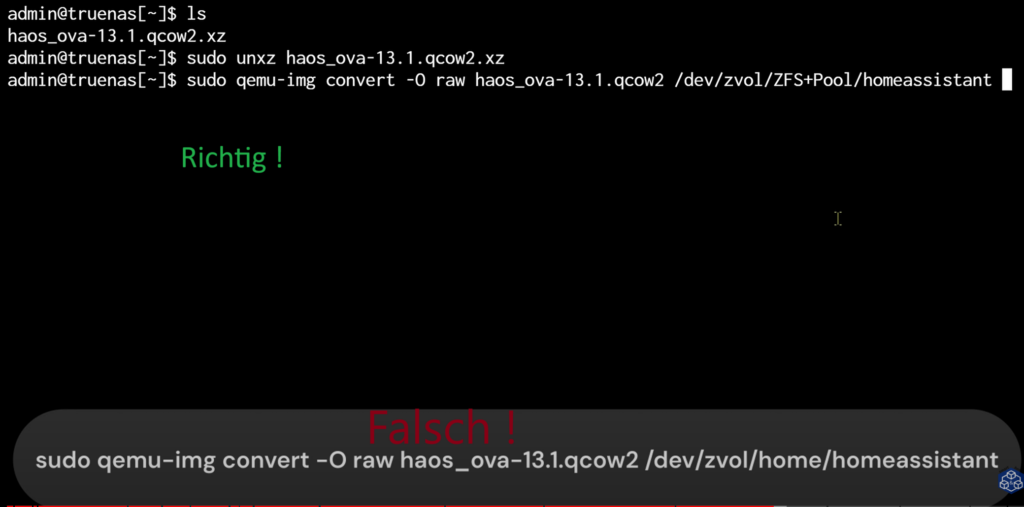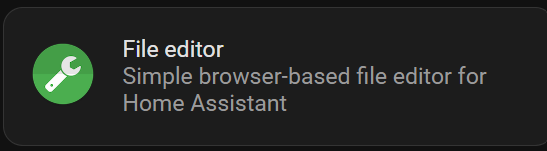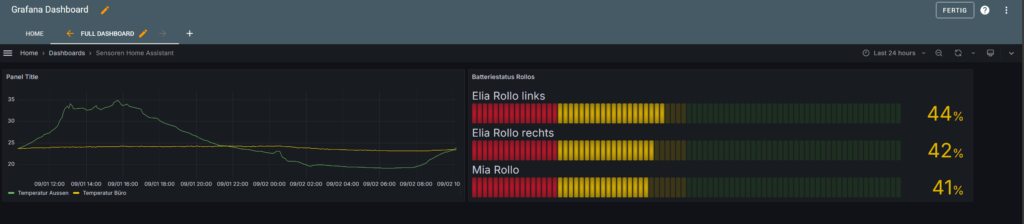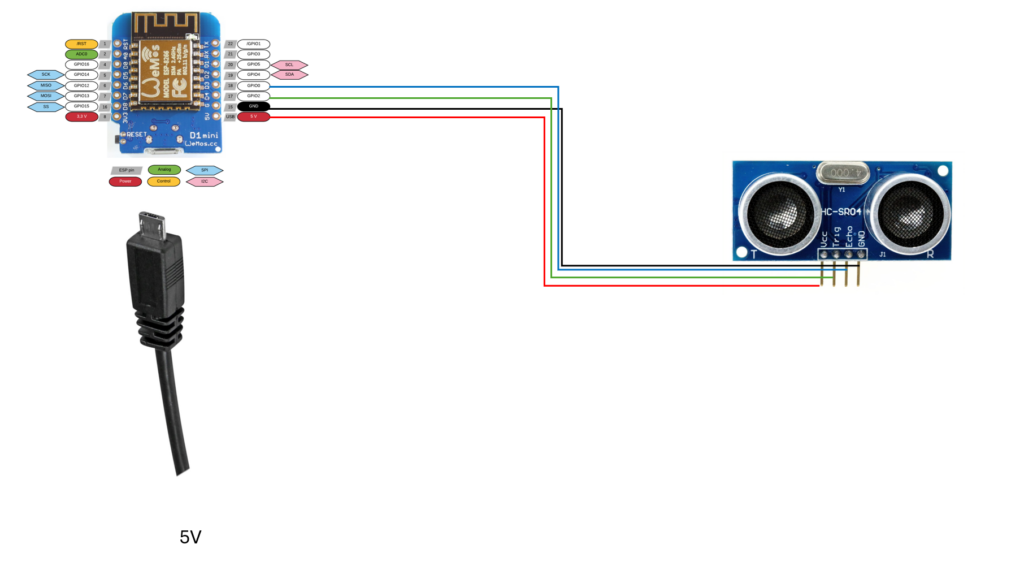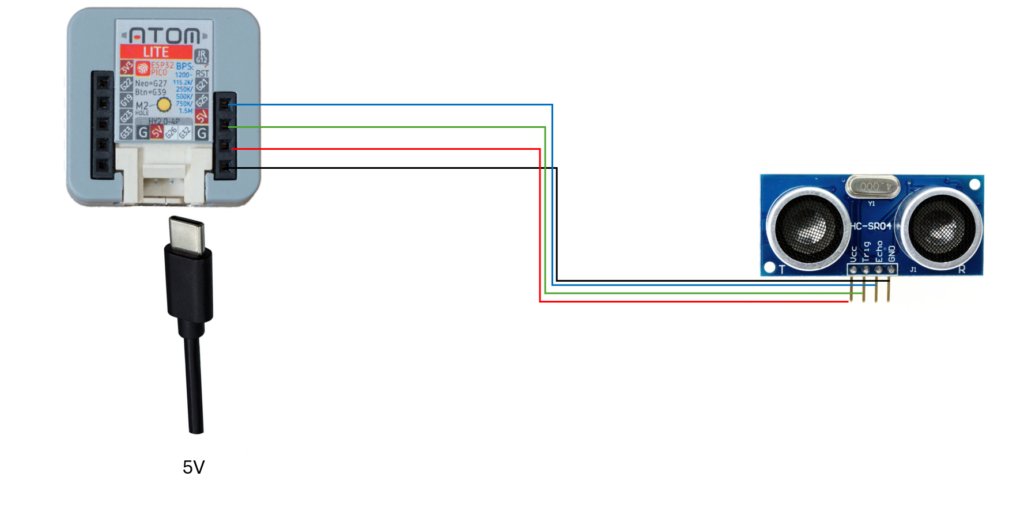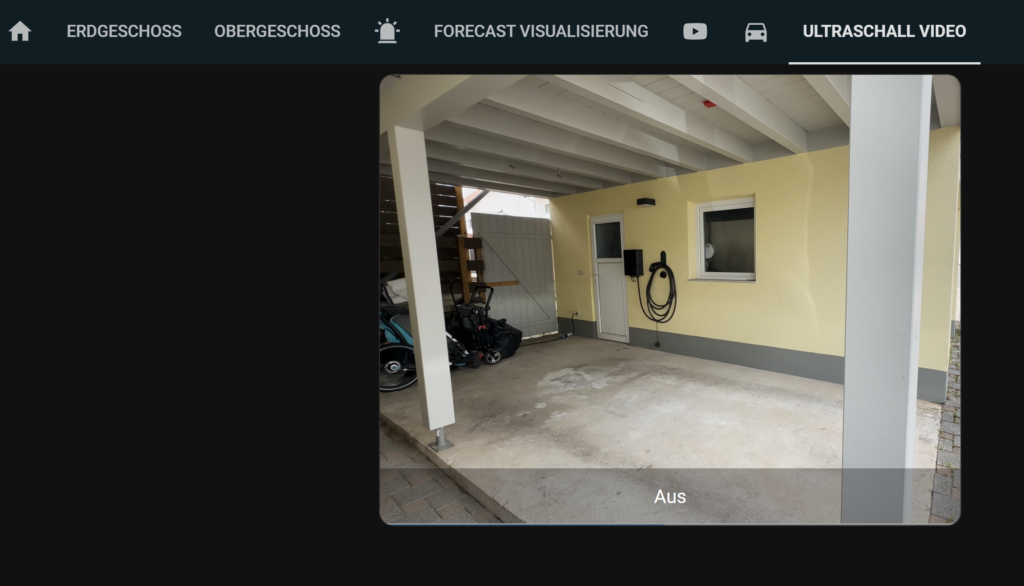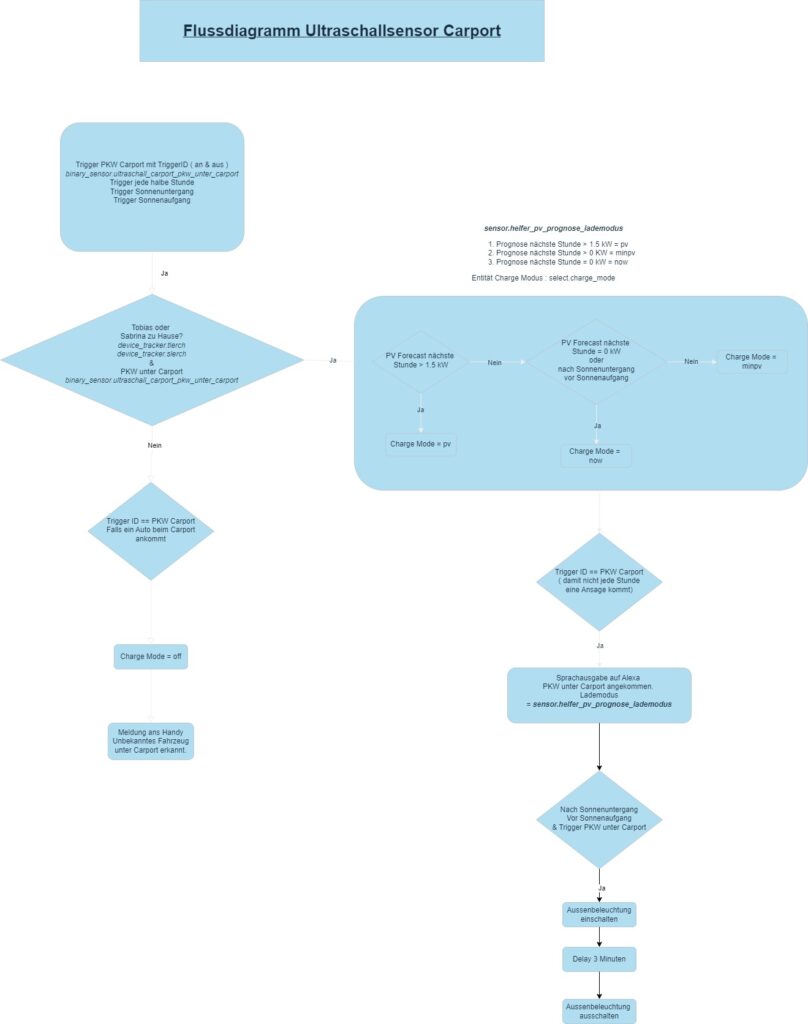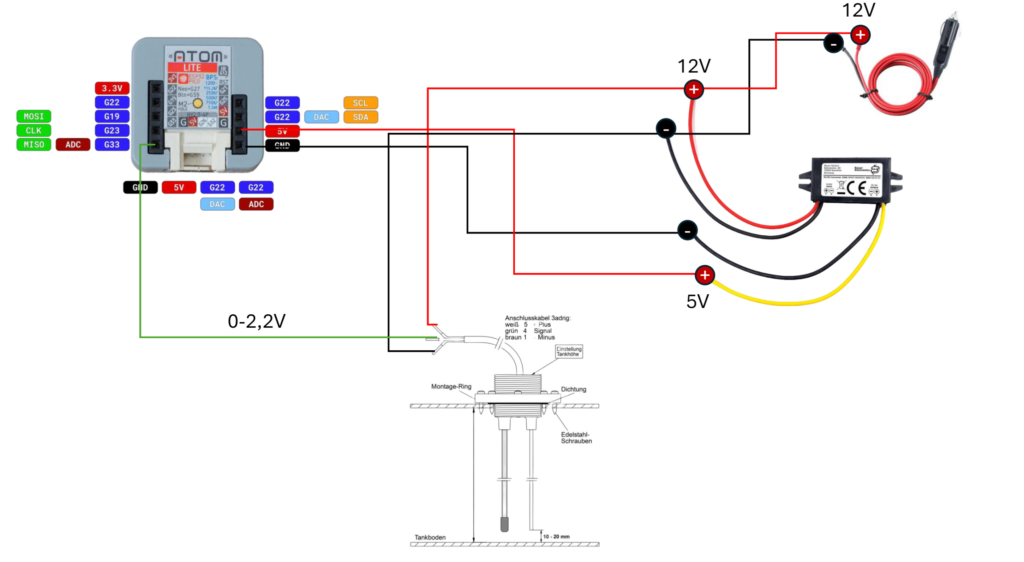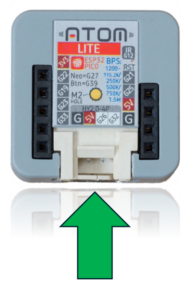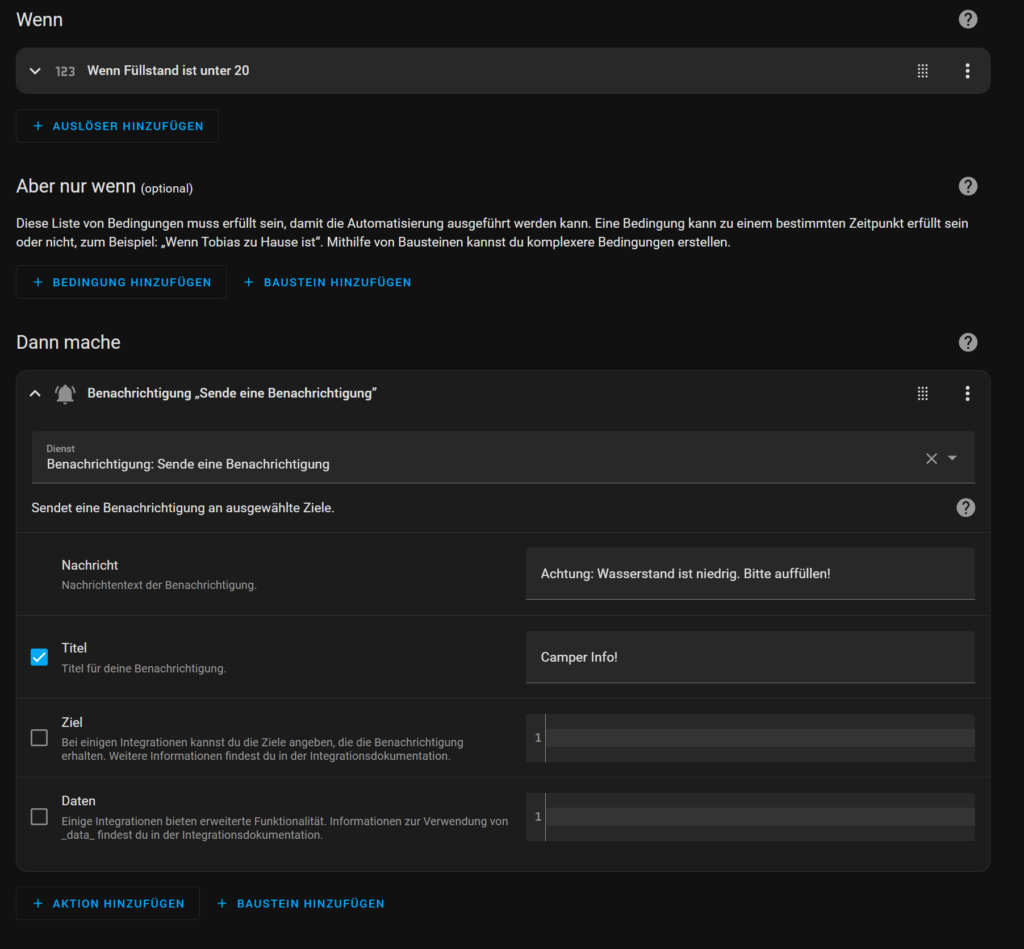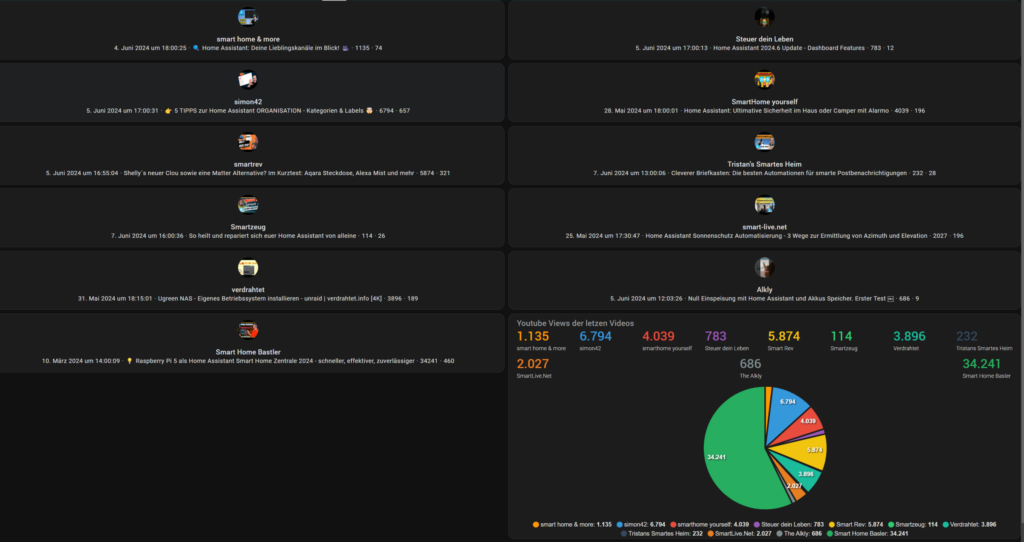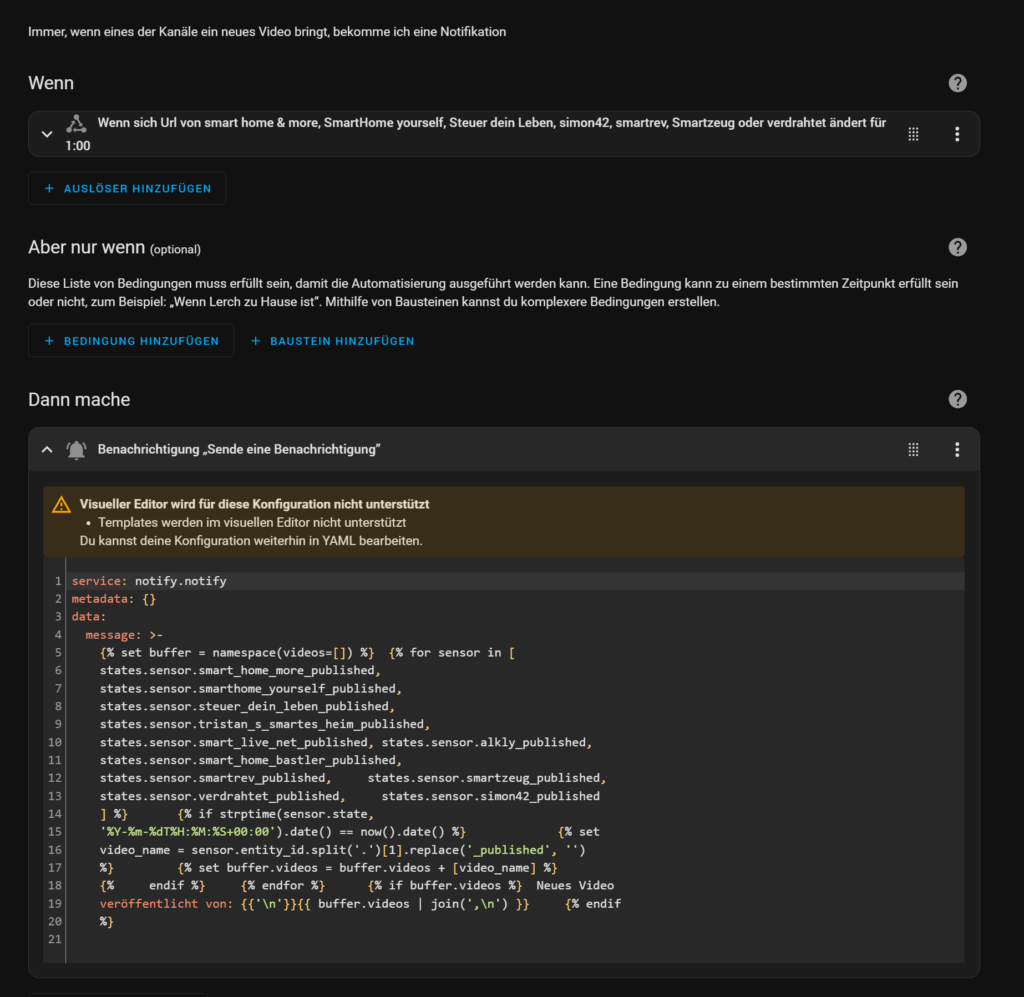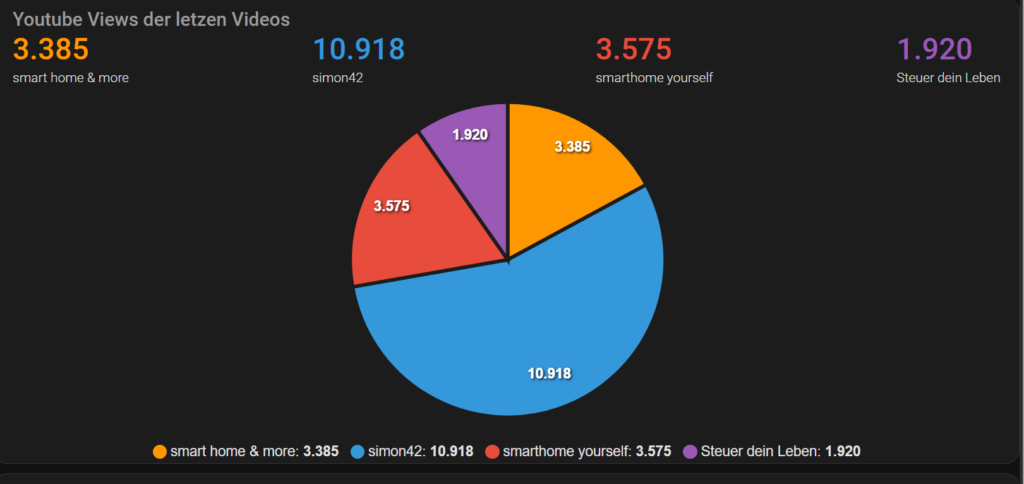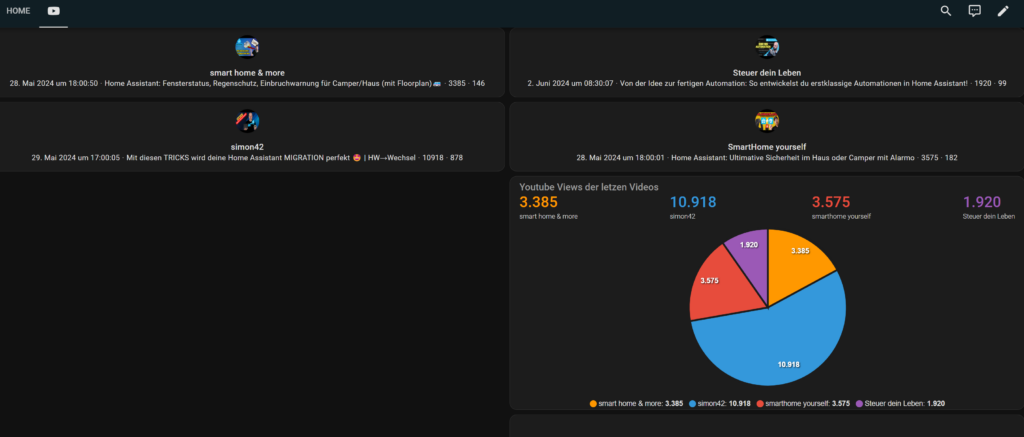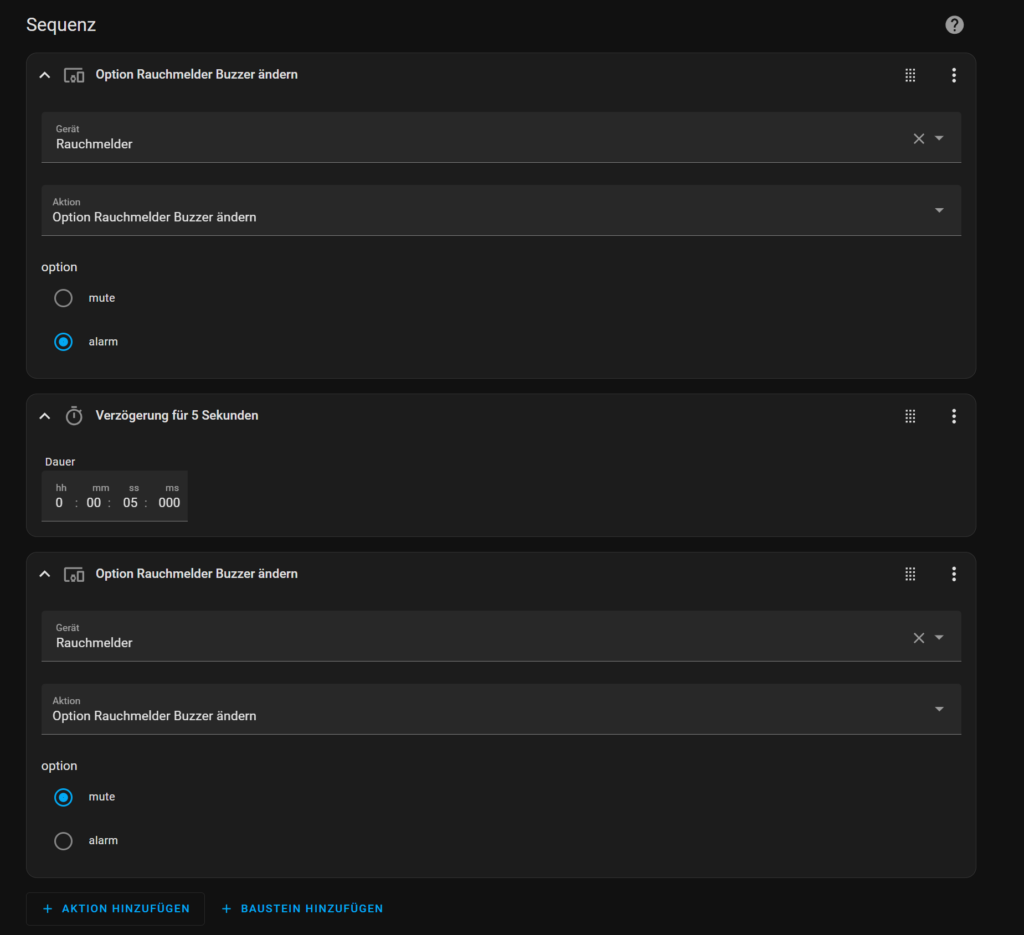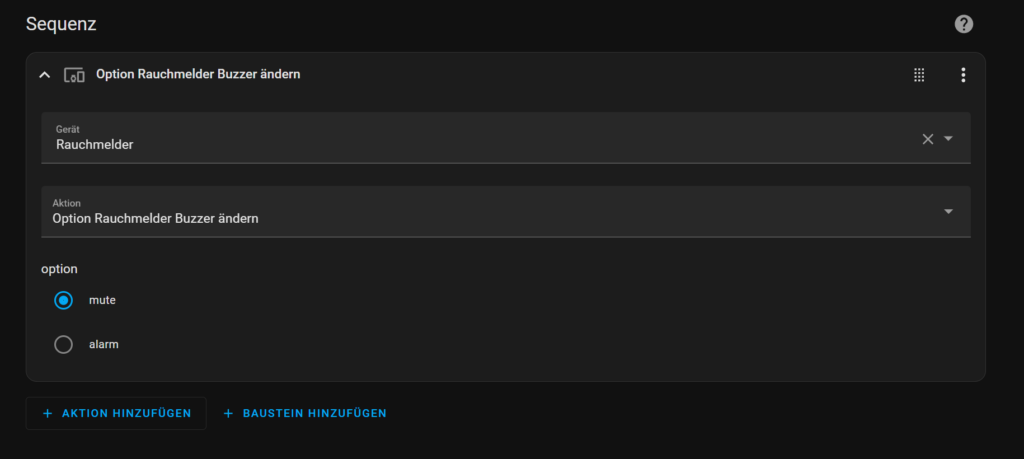Ich möchte euch heute einen allgemeinen Amazon-Link teilen, über den ihr eine Vielzahl von Produkten entdecken könnt. Egal, ob ihr nach Smart Home-Geräten, Gadgets oder anderen nützlichen Artikeln sucht, Amazon hat für jeden etwas zu bieten.
Wenn ihr über diesen Link einkauft, unterstützt ihr meinen Kanal, ohne dass es für euch zusätzliche Kosten verursacht. Das hilft mir, weiterhin spannende Inhalte für euch zu erstellen!
Hier ist der Link zu Amazon: https://amzn.to/3KsGngK
Vielen Dank für eure Unterstützung!
Habt ihr euch auch schon die Frage gestellt, wozu diese Modi eigentlich gut sind ? Wie wende ich diese an ?
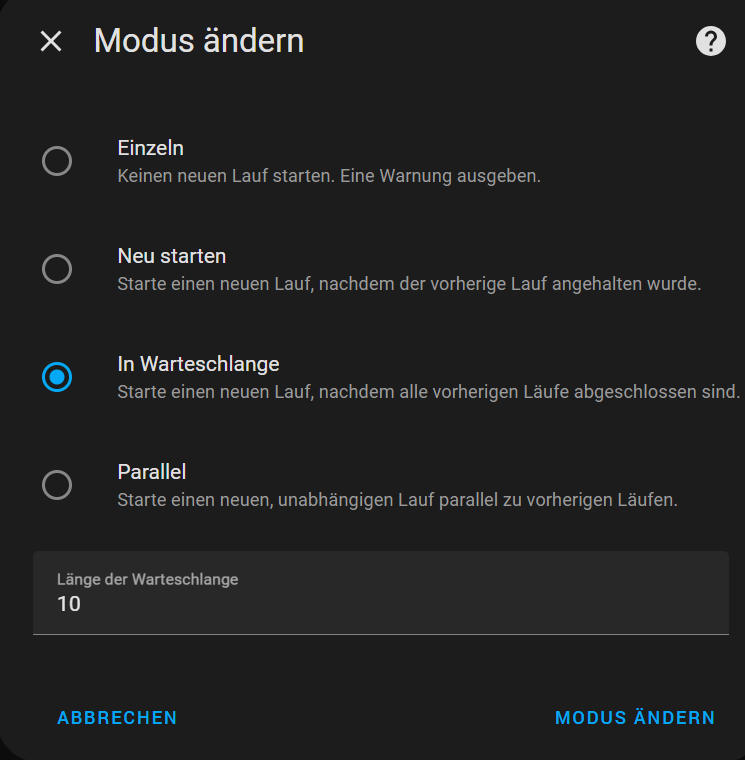
Auf diese Fragen bekommt ihr in diesem Video eine Antwort.
Modus – Einzeln
Eine Automatisierung wird von Anfang bis zum Ende ausgeführt. Kommt während des Durchlaufs ein weiterer Auslöser, so wird dieser ignoriert.
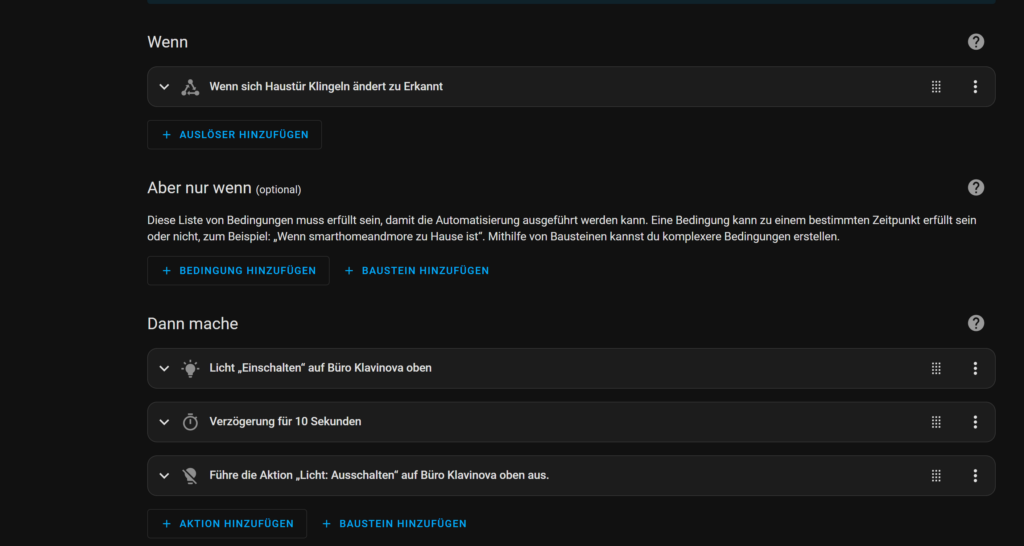
alias: Single Mode - Haustür
description: ""
trigger:
- platform: state
entity_id:
- binary_sensor.haustur_klingeln
to: "on"
condition: []
action:
- action: light.turn_on
metadata: {}
data:
rgb_color:
- 255
- 0
- 0
brightness_pct: 100
target:
entity_id: light.buro_klavinova_oben
- delay:
hours: 0
minutes: 0
seconds: 10
milliseconds: 0
- action: light.turn_off
target:
entity_id: light.buro_klavinova_oben
data: {}
mode: single
Modus – Restart
Eine Automatisierung wird so lange ausgeführt, bis ein neuer Auslöser kommt. Ist das der Fall, so wird die Automatisierung neu gestartet und der Ablauf erfolgt erneut von Anfang bis zum Ende, oder so lange, bis wieder ein neuer Auslöser kommt.
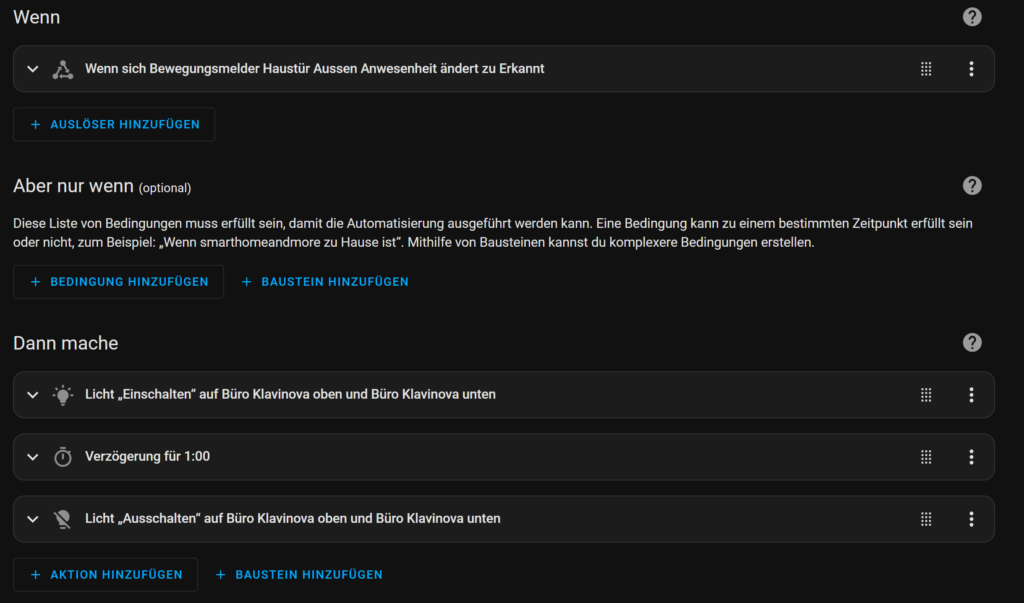
alias: Restart - Mode Licht
description: ""
trigger:
- platform: state
entity_id:
- binary_sensor.bewegungsmelder_haustur_aussen_occupancy
to: "on"
condition: []
action:
- action: light.turn_on
metadata: {}
data:
rgb_color:
- 236
- 9
- 9
brightness_pct: 100
target:
entity_id:
- light.buro_klavinova_oben
- light.buro_klavinova_unten
- delay:
hours: 0
minutes: 1
seconds: 0
milliseconds: 0
- action: light.turn_off
metadata: {}
data: {}
target:
entity_id:
- light.buro_klavinova_oben
- light.buro_klavinova_unten
mode: restart
Modus – In Warteschlange
Dieser Modus behandelt jeden Trigger bei der Bearbeitung, wie man es von einen FIFO ( First in First Out ) kennt. D.h. jeder Auslöser wird verwendet und für jeden Auslöser wird die Automatisierung komplett durchlaufen.
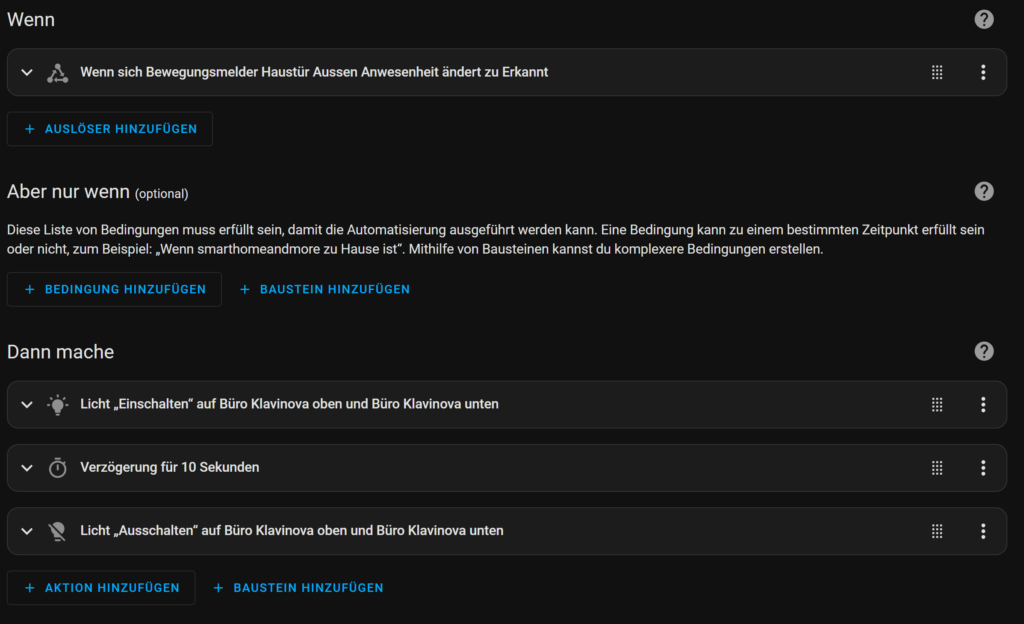
alias: In Warteschlange
description: ""
trigger:
- platform: state
entity_id:
- binary_sensor.bewegungsmelder_haustur_aussen_occupancy
to: "on"
condition: []
action:
- action: light.turn_on
metadata: {}
data:
rgb_color:
- 236
- 9
- 9
brightness_pct: 100
target:
entity_id:
- light.buro_klavinova_oben
- light.buro_klavinova_unten
- delay:
hours: 0
minutes: 0
seconds: 10
milliseconds: 0
- action: light.turn_off
metadata: {}
data: {}
target:
entity_id:
- light.buro_klavinova_oben
- light.buro_klavinova_unten
mode: queued
max: 10
Modus – Parallel
Der parallele Modus unterscheidet sich komplett von den bisherigen Modi. Haben wir z.B. zwei verschiedene Auslöser , die durch eine Auslöse ID miteinander verknüpft sind, so werden damit verknüpfte Aktionen immer ausgeführt. Auch in diesem Modus kann man über den Max Parameter angeben, wie viele gleichzeitige Bearbeitungen erfolgen sollen. Default sind 10 parallele Vorgänge.
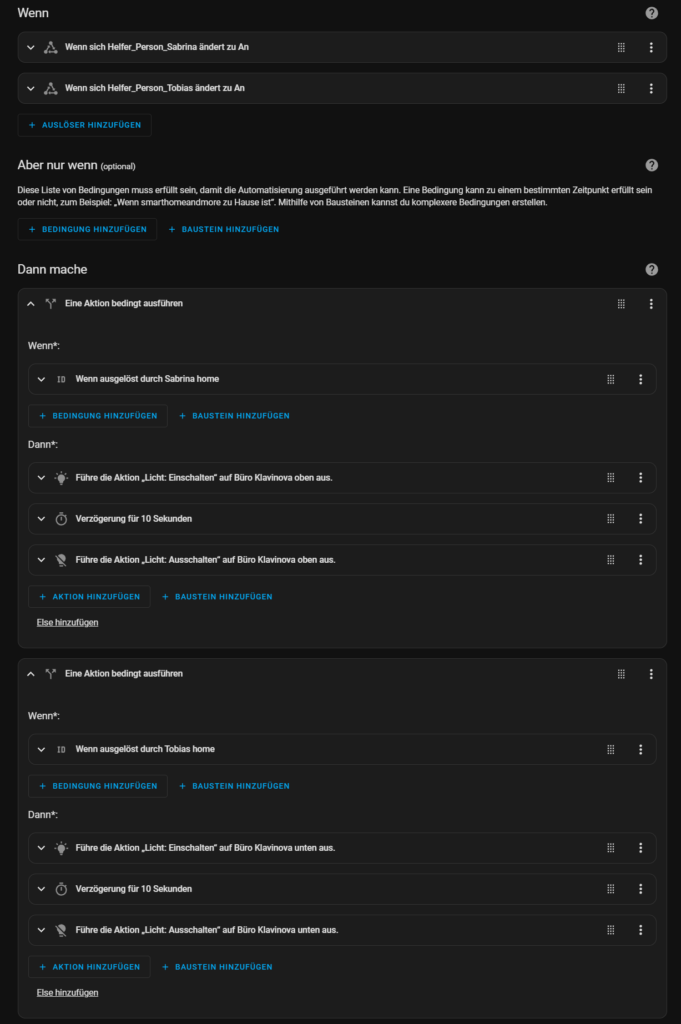
alias: Räume beleuchten nach Person - Parallel Mode
description: Demonstriert den Parallel Modus von Home Assistant
trigger:
- platform: state
entity_id:
- input_boolean.helfer_person_sabrina
to: "on"
id: Sabrina home
- platform: state
entity_id:
- input_boolean.helfer_person_tobias
to: "on"
id: Tobias home
condition: []
action:
- if:
- condition: trigger
id:
- Sabrina home
then:
- target:
entity_id: light.buro_klavinova_oben
data:
rgb_color:
- 110
- 245
- 0
brightness_pct: 20
action: light.turn_on
- delay:
hours: 0
minutes: 0
seconds: 10
milliseconds: 0
- action: light.turn_off
target:
entity_id:
- light.buro_klavinova_oben
data: {}
- if:
- condition: trigger
id:
- Tobias home
then:
- target:
entity_id: light.buro_klavinova_unten
data:
rgb_color:
- 0
- 16
- 245
brightness_pct: 40
action: light.turn_on
- delay:
hours: 0
minutes: 0
seconds: 10
milliseconds: 0
- action: light.turn_off
target:
entity_id:
- light.buro_klavinova_unten
data: {}
mode: parallel
max: 10